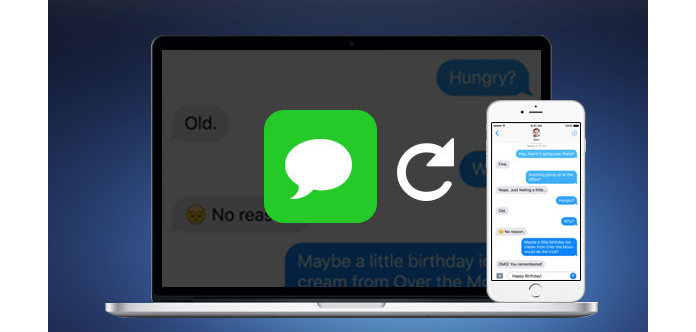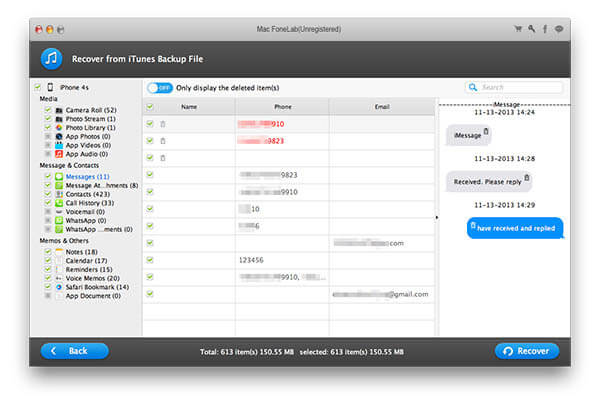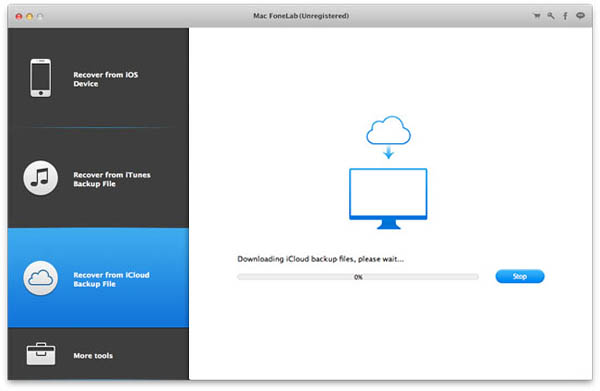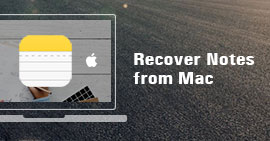Sådan gendannes slettede iPhone-tekstmeddelelser (SMS) på Mac
For en iPhone-bruger er den sidste ting, du vil se, at miste vigtige oplysninger, især tekstbeskeder. Ligegyldigt når du har slettet det med vilje eller mistet det af forskellige grunde som fængsel eller opdatering, er det vigtigt at finde en god løsning. Nogle fandt måske tipset om at få vist forhåndsvisning af nyligt slettede beskeder med Spotlight Search-funktion. (Indtast nogle nøgleord med slettet SMS i søgefeltet, og det vises i søgeresultaterne.) Men du kan kun forhåndsvise en del af meddelelsen én gang. For at gendanne og udtrække slettede iPhone SMS-beskeder, har du brug for et mere pålideligt værktøj. Download Mac FoneLab og hent slettede tekstmeddelelser på Mac sikkert og bekvemt. Det giver dig tre måder at få de slettede tekstmeddelelser tilbage på din Mac på. Lad os tale om dem én efter én.
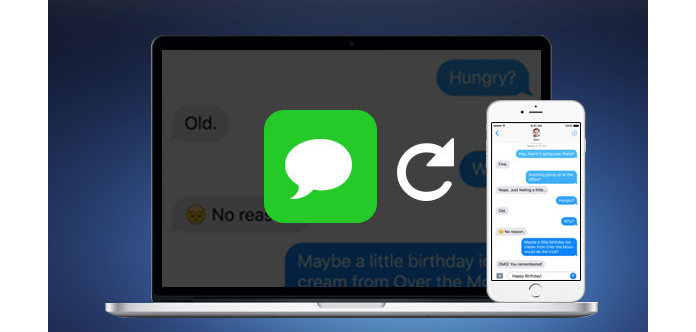
Metode 1. Gendan slettede tekstmeddelelser fra iPhone direkte
Hvis du ikke har noget i iTunes / iCloud-sikkerhedskopien eller i Spotlight-søgeresultater, skal du ikke fortvivle. De slettede filer kan hentes direkte fra din iPhone.
Trin 1Download og installer Aiseesoft Mac FoneLab trin for trin.
Trin 2Tilslut din iPhone med Mac via USB-kabel. For iPhone 4 og 3GS brugere skal du downloade et plug-in og følge instruktionen på grænsefladen for at starte scanning. For brugere af andre iPhone-typer skal du klikke på Start, og scanningen starter direkte.


Trin 3Efter scanning vises alle filer under separate filtyper. Fjern markeringen på navnet på din enhed, og klik derefter på Meddelelser. Kontroller, hvad du har brug for en efter en, og klik på Gendan. Alle disse filer kan ekstraheres til den specifikke outputmappe, du har angivet.

Metode 2. Gendan iPhone SMS-beskeder fra iTunes-sikkerhedskopi
Alternativt, hvis din iPhone ikke er ved hånden, kan du prøve den anden måde. Så længe du har sikkerhedskopieret iPhone med iTunes på denne Mac, er der sikkerhedskopifiler på din lokale disk. Men de kan ikke åbnes direkte. Mac FoneLab hjælper dig med at udpakke slettede filer fra iTunes-sikkerhedskopi.
Trin 1Download og installer Aiseesoft Mac FoneLab på din Mac.
Trin 2Vælg tilstanden "Gendan fra iTunes-sikkerhedskopifil" i hovedgrænsefladen. Alle sikkerhedskopieringsfiler indlæses automatisk til programmet. Kontroller den, og klik på "Start".

1. Hvis du klikker på knappen direkte uden at vælge fil, scanner Mac FoneLab den første sikkerhedskopifil som standard.
2. Hvis du klikker på den krypterede sikkerhedskopi med låsebilledet, skal du indtaste adgangskoden for at låse den op til scanning. (iTunes-adgangskoden er glemt?)
Trin 3Efter scanning scannes alle data i denne fil og vises under separate kategorier. Fjern markeringen på enheden, og vælg Meddelelser. Vælg de beskeder, du har brug for, og klik på "Gendan", de bliver trukket ud til den bestemte outputmappe.
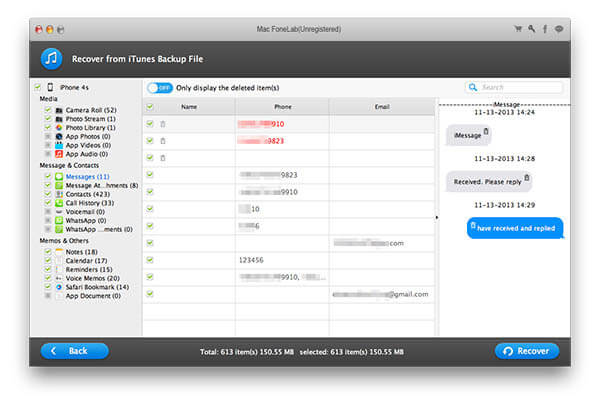
Metode 3. Gendan slettet SMS fra iCloud-sikkerhedskopi
En tredje måde at hente mistet besked er fra din iCloud backup-fil.
Trin 1Vælg Gendan fra iCloud Backup File. Log ind på din iCloud med iCloud-konto og adgangskode (iCloud-adgangskode glemt? Gendan iCloud-adgangskode.).
Trin 2Vælg sikkerhedskopifilen, hvor den slettede SMS gemmes. Klik på Download. Vent et stykke tid, indtil det downloades.
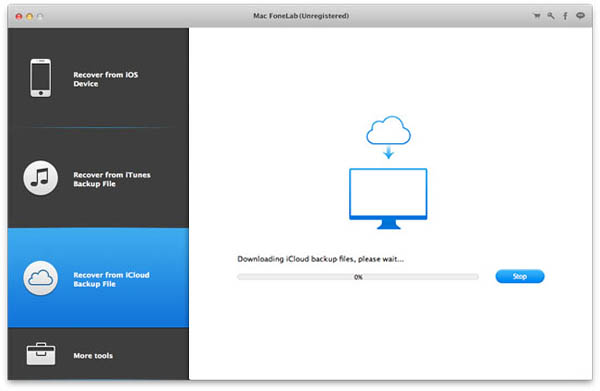
Trin 3Klik på Start scanning. Sekunder senere scannes alle data på kontoen. Klik på Meddelelser, vælg, hvad du har brug for, og gendan.
For vigtige MMS, der er mistet eller slettet, kan du hoppe her til gendanne slettede MMS fra iPhone.
Hvad vi har nævnt ovenfor er generelle instruktioner om tre gendannelsestilstande i dette iPhone gendannelsesværktøj. For gendannelse af specifik filtype, f.eks. Gendanne slettede noter i iPhone / iPad / iPod, gendannelse af WhatsApp-meddelelseshistorik eller gendannelse af fotos fra iOS-enheder, se tilsvarende vejledning til hver filtype.
Du kan lære trinnene fra videoen herunder:
Hvad synes du om dette indlæg?
Fantastike
Rating: 4.5 / 5 (baseret på 220 stemmer)